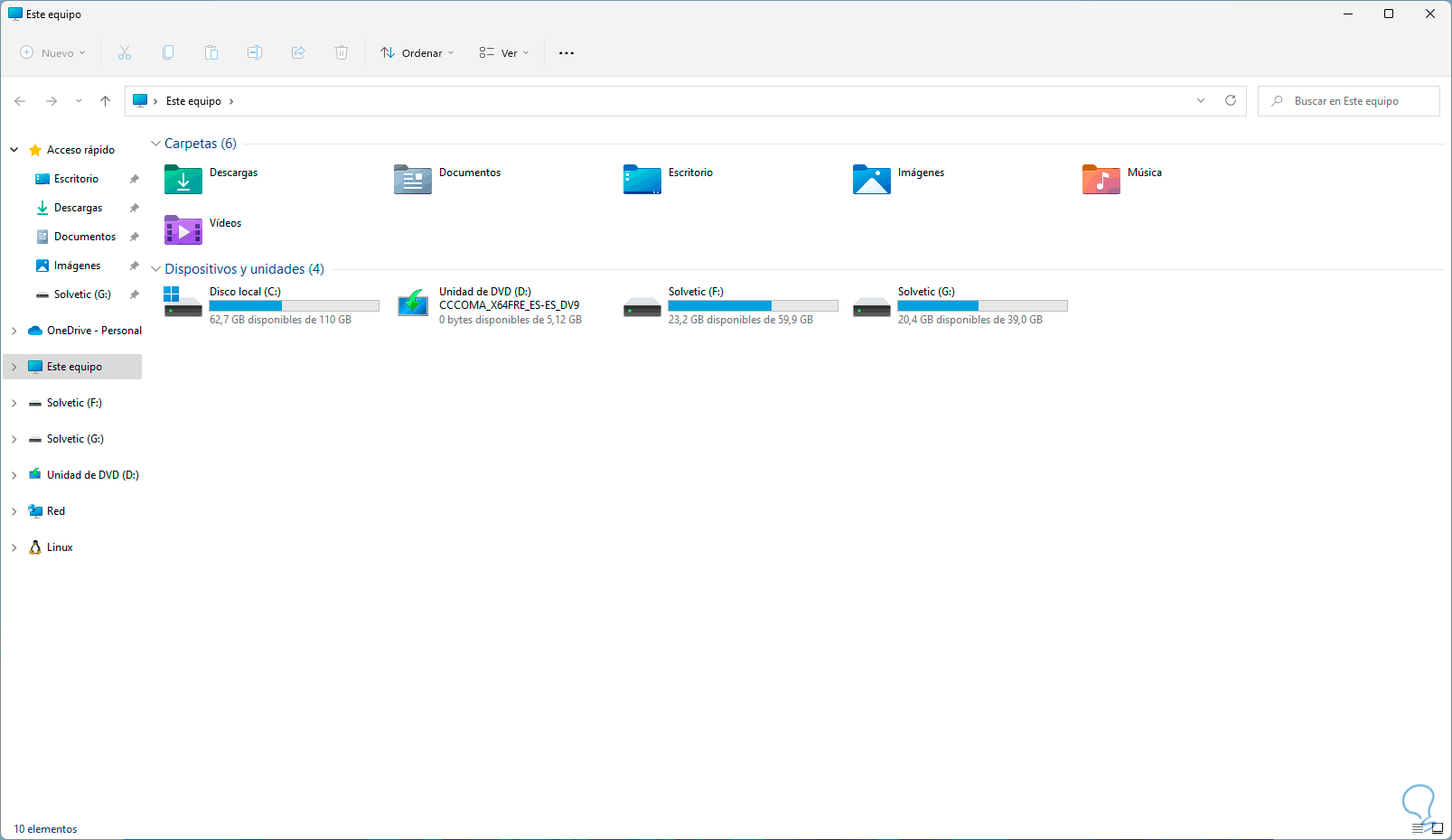- Los bloqueos del Explorador en Windows 11 suelen deberse a caché dañada, archivos de sistema corruptos, controladores desactualizados o software de terceros.
- Reiniciar el proceso explorer.exe, limpiar el historial y ejecutar SFC, DISM, CHKDSK y el Diagnóstico de memoria resuelve la mayoría de casos.
- Actualizar Windows y los controladores, hacer un inicio limpio y, en casos extremos, ajustar el Registro reduce drásticamente los cuelgues.
- Si se pierden archivos durante la reparación, es posible recuperar muchos de ellos con utilidades especializadas de recuperación de datos.

Cuando el Explorador de archivos de Windows 11 deja de responder, la sensación es de bloqueo total: no puedes acceder a tus documentos, la barra de tareas parpadea o desaparece unos segundos y, por mucho que pulses sobre el icono, no se abre nada. Si además utilizas el ordenador para trabajar o estudiar, la situación puede llegar a ser desesperante.
La buena noticia es que casi siempre se puede arreglar desde casa, sin necesidad de llevar el portátil al servicio técnico. En muchos casos el problema se debe a errores temporales, caché dañada, controladores desactualizados, archivos de sistema corruptos o programas de terceros que se meten donde no deben. En esta guía vas a ver, paso a paso, cómo atacar todas esas causas y recuperar un Explorador de archivos estable y fluido en Windows 11.
Por qué el Explorador de archivos no responde en Windows 11
Antes de lanzarse a tocar cosas, conviene entender que explorer.exe es un proceso clave del sistema: controla el Explorador de archivos, la barra de tareas, el menú Inicio y gran parte de la interfaz gráfica de Windows. Cualquier fallo ahí se nota enseguida en forma de cuelgues, pantallazos en negro momentáneos o ventanas que no llegan a abrirse.
Los casos más habituales que se están viendo en Windows 11 son aquellos en los que, al hacer clic en el icono del Explorador, la barra de tareas desaparece unos segundos, se vuelve a dibujar, pero la ventana nunca aparece. A veces sí se asoma una ventana negra del Explorador durante un instante y se cierra de golpe. Incluso puede pasar que el Explorador no responda justo después de iniciar sesión.
Detrás de este comportamiento tan raro hay varios culpables potenciales: archivos de sistema dañados, actualizaciones problemáticas, controladores gráficos obsoletos, caché corrupta, fallos en la RAM o software de terceros como antivirus, utilidades de personalización o aplicaciones recién instaladas.
También hay usuarios que, tras actualizar de Windows 10 a Windows 11, comentan que han perdido funciones como el cuadro de búsqueda dentro del Explorador o los accesos directos “Copiar a” y “Mover a”. En muchos equipos, estos cambios en la interfaz se suman a los bloqueos del Explorador, dando la sensación de que “nada funciona como antes”.
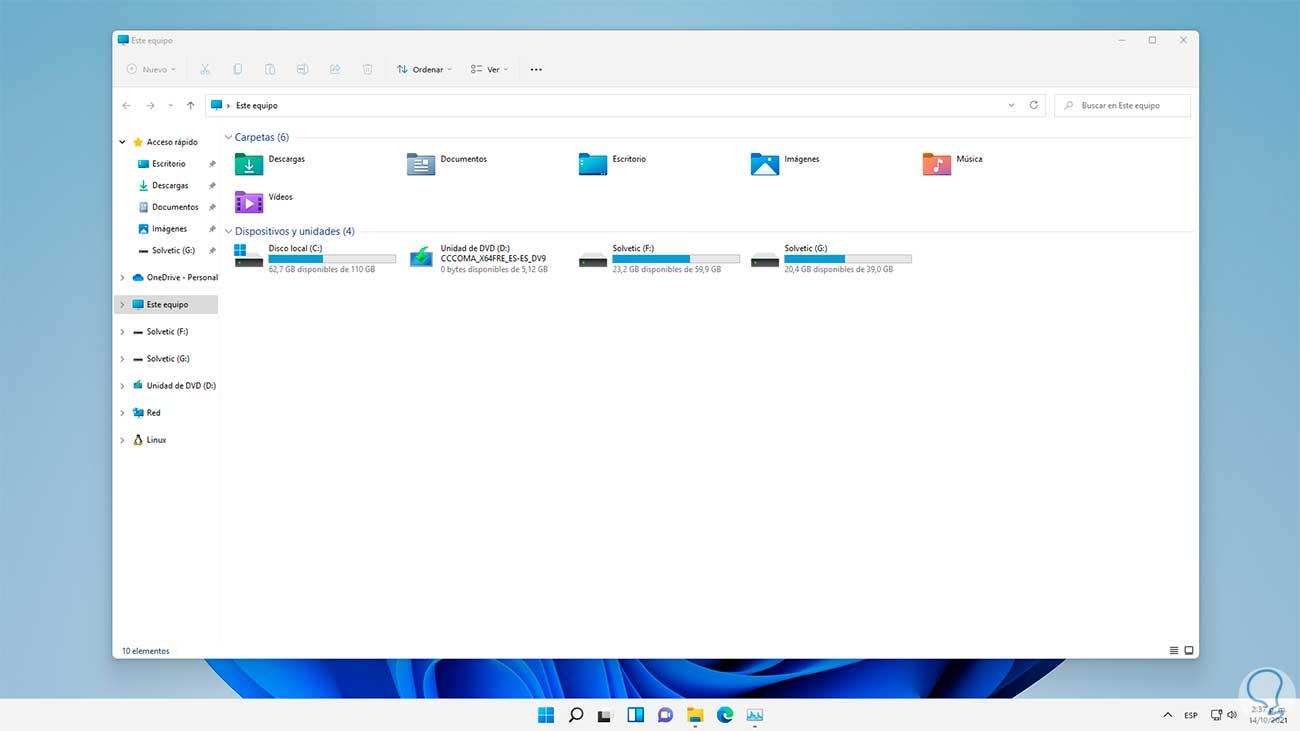
En resumen, el problema puede venir tanto de fallos internos de Windows como de interferencias externas. Por eso, la estrategia que mejor funciona es ir probando distintas soluciones, desde las más sencillas (reiniciar el proceso) hasta las más avanzadas (modificar Registro o usar herramientas de reparación).
Reiniciar el Explorador de archivos desde el Administrador de tareas
El primer intento siempre debería ser reiniciar el proceso “Explorador de Windows”, en lugar de apagar y encender el PC entero. Esto resetea la interfaz gráfica y en muchos casos devuelve el Explorador a la vida en cuestión de segundos.
Para hacerlo de forma rápida, pulsa CTRL + ALT + SUPR y elige “Administrador de tareas”, especialmente si sospechas de un bug que multiplica el Administrador de tareas. En la pestaña “Procesos”, localiza “Explorador de Windows”, haz clic derecho sobre él y pulsa en “Reiniciar”. Es normal que la barra de tareas y el escritorio desaparezcan un momento y luego vuelvan a aparecer.
Si el proceso no aparece en la lista, puedes crear una nueva tarea manualmente. En el Administrador de tareas, abre el menú “Archivo” y selecciona “Ejecutar nueva tarea”. Escribe explorer.exe, marca la opción de “Crear esta tarea con privilegios de administrador” y pulsa “Aceptar” para iniciar de nuevo el Explorador.
Tras este reinicio del proceso, comprueba si el Explorador se abre con normalidad desde la barra de tareas o desde la búsqueda. Si funciona, probablemente el problema era un fallo temporal y no necesitarás hacer mucho más, salvo vigilar si se repite con frecuencia.
Limpiar la caché e historial del Explorador de archivos
El Explorador de Windows guarda un historial y una caché de ubicaciones, vistas y accesos rápidos para que todo cargue más deprisa. Cuando estos datos se dañan o se sobrecargan, es muy habitual que aparezcan cuelgues, lentitud extrema o la sensación de que el Explorador “no tira”.
Una primera forma sencilla de aligerar esta carga es usar las Opciones del Explorador de archivos. Desde el menú Inicio, busca “Opciones del Explorador de archivos” y abre el primer resultado. En la pestaña “General”, pulsa el botón “Borrar” que hay junto a “Borrar historial del Explorador de archivos” para eliminar las rutas y accesos usados recientemente.
Si el problema viene de un historial más profundo, puedes borrar directamente la carpeta de destinos automáticos que Windows utiliza para almacenar los elementos anclados y recientes. Abre la ventana “Ejecutar” con Windows + R, escribe la ruta correspondiente a la carpeta AutomaticDestinations (la encontrarás documentada en muchas guías técnicas) y elimina todo su contenido. A continuación, reinicia el equipo.
Al limpiar este tipo de datos, el sistema puede tardar algo más en mostrar accesos frecuentes las primeras veces, pero a cambio se eliminan posibles conflictos de caché que bloquean el Explorador. Si tras el reinicio este vuelve a abrirse sin colgarse, ya sabes que el problema venía de ahí.
Ejecutar SFC y DISM para reparar archivos de sistema dañados
Cuando el mensaje o el síntoma es que el Explorador de archivos “no responde”, una causa muy habitual son los archivos de sistema corruptos. Windows incluye dos herramientas potentes para esto: el Comprobador de Archivos de Sistema (SFC) y DISM, que repara la imagen del sistema.
Lo más cómodo es abrir un Símbolo del sistema con permisos de administrador. Pulsa Windows + R, escribe cmd y, en lugar de pulsar Enter normal, utiliza la combinación Ctrl + Mayús + Intro. Acepta el control de cuentas si te lo pide.
Primero lanza la reparación de la imagen con el comando DISM.exe /Online /Cleanup-Image /RestoreHealth y espera a que llegue al 100 %. Este proceso puede tardar bastantes minutos, así que es mejor no tocar nada mientras se ejecuta para evitar interrupciones.
Cuando DISM termine, ejecuta el escaneo SFC con sfc /scannow. Esta utilidad revisará los archivos esenciales de Windows y, si detecta errores, los sustituirá por copias sanas. Muchos usuarios informan de mensajes del tipo “Protección de recursos de Windows encontró archivos dañados y los reparó correctamente”, lo cual es buena señal.
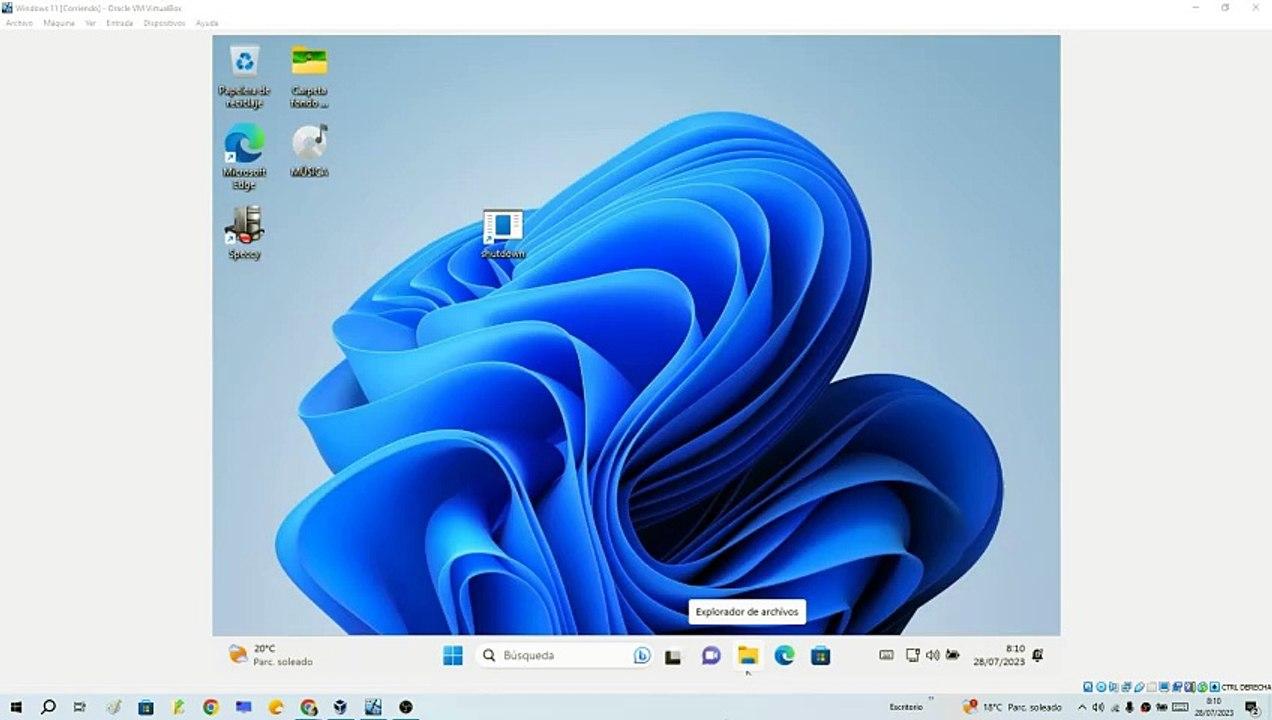
Cuando ambas comprobaciones finalicen, reinicia el equipo para aplicar todos los cambios y vuelve a probar el Explorador de archivos. Si el problema estaba en una corrupción interna de Windows 11, lo normal es que los bloqueos se reduzcan o desaparezcan por completo.
Comprobar el disco y la memoria RAM (CHKDSK y Diagnóstico de memoria)
Si el Explorador se cierra o se queda colgado con frecuencia, también es posible que haya sectores defectuosos en el disco o fallos de memoria RAM que afectan a los procesos del sistema. Aquí entran en juego CHKDSK y la herramienta de Diagnóstico de memoria de Windows.
Para comprobar el disco, escribe “Símbolo del sistema” en la búsqueda de Windows, haz clic derecho y elige “Ejecutar como administrador”. Después usa el comando chkdsk C: /f /r, confirmando con la tecla Y si te indica que la comprobación se hará al reiniciar. A continuación, reinicia y deja que Windows revise el disco en busca de errores físicos y lógicos.
Una vez asegurado el disco, conviene revisar la RAM. Pulsa Win + R, escribe mdsched y dale a Enter para abrir el Diagnóstico de memoria de Windows. Elige la opción “Reiniciar ahora y comprobar si hay problemas (recomendado)” y espera a que finalice el análisis.
Si esta herramienta detecta fallos en la memoria, tendrás que valorar el cambio de módulo RAM o revisar que no haya contactos sucios o mal encajados. Una memoria defectuosa puede provocar cuelgues aleatorios de explorer.exe y de muchas otras aplicaciones sin que, a simple vista, parezca que el hardware es el problema.
Mantener Windows 11 y los controladores actualizados
Otra fuente de errores viene de tener un sistema desactualizado o con parches conflictivos. Aunque Windows Update a veces sea un incordio, las actualizaciones corrigen muchos fallos internos que afectan al Explorador de archivos.
Abre los ajustes con Windows + I y entra en el apartado de “Actualización y seguridad”. Dentro, ve a “Windows Update” y pulsa en “Buscar actualizaciones”. Si aparecen paquetes pendientes, instala todo lo importante y reinicia el equipo para asegurarte de que se aplican las correcciones de estabilidad.
De forma paralela, no hay que olvidarse del controlador de la tarjeta gráfica (GPU). El Explorador de archivos depende mucho de la capa gráfica para mostrar iconos, vistas previas y animaciones, así que un driver antiguo o dañado puede provocar cierres repentinos o pantallas negras fugaces.
Lo más recomendable es ir directamente a la web del fabricante de la GPU (NVIDIA, AMD, Intel, etc.) y descargar la última versión compatible con tu versión de Windows 11. Instala el controlador siguiendo las instrucciones del asistente y reinicia cuando termine. Herramientas de terceros como Driver Easy ofrecen escaneos automáticos de controladores, pero siempre es preferible verificar la descarga en la página oficial.
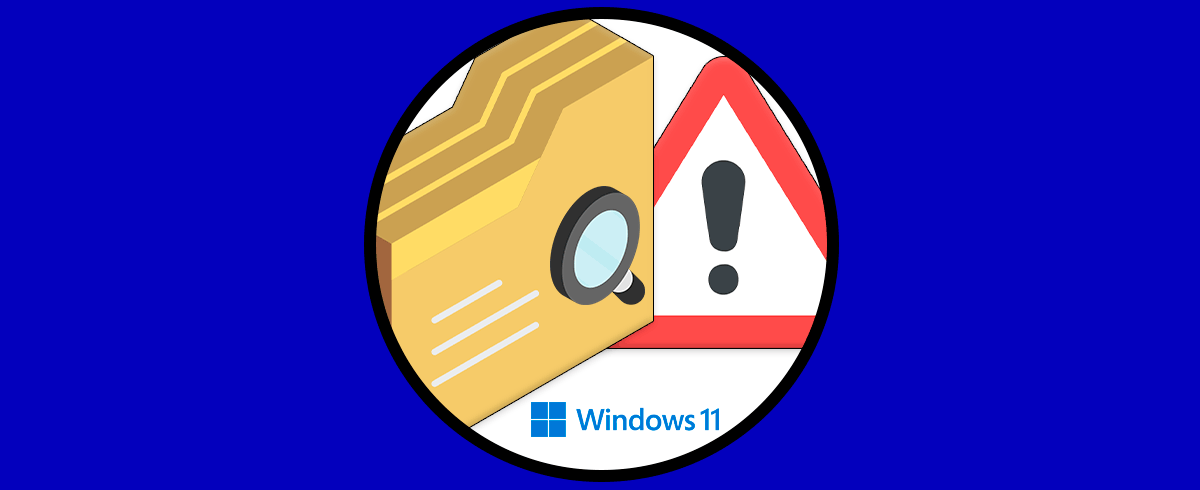
Si detectas que el problema empezó justo después de una actualización concreta de Windows 11, también puedes dar un paso atrás y desinstalar esa actualización. Desde Ajustes > “Actualización y seguridad”, entra en “Windows Update” > “Ver historial de actualizaciones” > “Desinstalar actualizaciones”, localiza la más reciente, haz doble clic sobre ella y confirma con “Sí”.
Realizar un inicio limpio de Windows 11
Muchos bloqueos del Explorador están relacionados con programas de terceros que se cargan al inicio y se meten en el funcionamiento normal del sistema. Un antivirus demasiado agresivo, una utilidad de personalización de la barra de tareas o una aplicación mal programada pueden dejar explorer.exe KO.
Para comprobar si éste es tu caso, puedes arrancar el sistema con un inicio limpio, que no es más que iniciar Windows sólo con los servicios y programas imprescindibles. Abre la ventana Ejecutar con Windows + R, escribe msconfig y pulsa Enter para abrir la Configuración del sistema.
En la pestaña “Servicios”, marca la casilla “Ocultar todos los servicios de Microsoft” y pulsa en “Deshabilitar todos” para dejar activos únicamente los de Microsoft. Luego ve a la pestaña “Inicio” y abre el “Administrador de tareas”, donde podrás desactivar uno a uno los programas que se ejecutan al arrancar.
Cuando hayas dejado sólo lo esencial, cierra el Administrador de tareas, confirma con Aceptar en la ventana de Configuración del sistema y reinicia el PC. Si ahora el Explorador de archivos funciona con normalidad, es prácticamente seguro que alguno de los programas desactivados estaba provocando el bloqueo.
En ese caso, lo recomendable es ir reactivando los elementos de inicio poco a poco hasta dar con el culpable, o directamente desinstalar las aplicaciones que instalaste justo antes de que comenzaran los problemas.
Reparar el problema desde el Registro de Windows
Cuando ni la limpieza de caché, ni las reparaciones con SFC/DISM, ni el inicio limpio dan resultado, queda una opción más avanzada: tocar el Registro de Windows. Algunos valores dañados almacenados ahí pueden impedir que el Explorador funcione correctamente.
Antes de nada, es importantísimo crear un punto de restauración del sistema o exportar la parte del Registro que vayas a modificar, por si algo sale mal. Después, abre Ejecutar con Windows + R, escribe regedit y pulsa Enter, aceptando la elevación de privilegios cuando te lo pida.
En el Editor del Registro, navega hasta la ruta que documentan las guías técnicas para solucionar estos bloqueos (suele involucrar claves relacionadas con BagMRU y Bags, que guardan información sobre las vistas de carpetas). Una vez en el destino, haz clic derecho sobre la clave problemática (por ejemplo, BagMRU) y selecciona “Eliminar”, confirmando en el aviso de seguridad.
A continuación, localiza y borra también la otra clave asociada (como Bags o Sacs, según el caso). Cuando hayas terminado, cierra el Editor del Registro y reinicia el ordenador. Al hacerlo, Windows recreará automáticamente estas claves con valores limpios, lo que suele resolver fallos persistentes del Explorador.
Usar la reparación automática e intentar restaurar el sistema
Si el sistema arrastra daños internos más serios, puede ser necesario recurrir a la Reparación automática de Windows, que intenta corregir errores del Registro y otros componentes del arranque. Para lanzarla, entra en Configuración > “Actualización y seguridad” > “Recuperación”. En el apartado “Inicio avanzado”, pulsa “Reiniciar ahora”.
Cuando aparezca la pantalla azul de “Elegir una opción”, selecciona “Solucionar problemas” > “Opciones avanzadas” > “Reparación de inicio”. Escoge tu cuenta, introduce la contraseña si te la pide y deja que Windows haga su trabajo; es normal que el equipo se reinicie varias veces durante el proceso.
Otra carta que puedes jugar es la restauración del sistema a un punto anterior. Presiona la tecla Windows, escribe rstrui y acepta. En la ventana de Restaurar sistema, elige un punto de restauración en el que recuerdes que el Explorador de archivos funcionaba con normalidad. Si aparece uno recomendado, suele ser la mejor opción.
Ten en cuenta que este procedimiento no borra tus documentos, pero sí puede desinstalar programas o controladores instalados después de la fecha del punto de restauración. Aun así, es una forma bastante segura de deshacer cambios profundos que hayan desencadenado el problema del Explorador.
En los equipos que vienen de una actualización desde Windows 10, muchos usuarios se plantean si no sería mejor volver al sistema anterior. Ese retorno a Windows 10 sólo es posible durante un tiempo limitado tras la actualización, así que si ya ha pasado demasiado, tendrás que centrarte en estabilizar Windows 11 siguiendo los pasos de esta guía.
¿Y si el problema es malware o un fallo grave?
Cuando has probado varios métodos y el Explorador de archivos sigue sin abrirse, con la barra de tareas desapareciendo, las ventanas quedándose negras o el sistema comportándose de forma extraña, es normal preguntarse si hay malware implicado. Algunos virus o programas potencialmente no deseados se enganchan al Explorador para mostrar anuncios, cambiar iconos o interceptar tus acciones.
En estos casos, conviene realizar un análisis completo con Windows Defender (o el antivirus que utilices) y, si es posible, con alguna herramienta secundaria de desinfección. Si se detecta software malicioso, sigue las recomendaciones para eliminarlo y reinicia el equipo antes de volver a probar el Explorador.
Si ni siquiera así se soluciona, y especialmente si notas otros síntomas como apagados inesperados, pantallazos azules frecuentes o ruido extraño del disco duro, puede ser el momento de plantear una revisión hardware en un servicio técnico. Un disco a punto de fallar o una RAM defectuosa pueden dar lugar a problemas muy difíciles de diagnosticar sólo con herramientas de software.
Causas frecuentes que provocan el bloqueo del Explorador de archivos
Al recopilar los casos más comunes, se ve claramente que hay un conjunto de factores que se repite cuando el Explorador de Windows 11 se cuelga a menudo. Entenderlos ayuda a elegir qué solución probar primero en tu caso concreto.
Por un lado están los fallos temporales del sistema operativo, pequeños errores internos que interrumpen los procesos del Explorador durante un momento y lo hacen inestable. Suelen aparecer tras cambios en la configuración, instalaciones recientes o cortes de energía.
Luego están las actualizaciones conflictivas, cuando distintas partes de Windows o de otros programas reciben versiones incompatibles entre sí. Esto puede provocar que determinados componentes no “hablen el mismo idioma” y, como resultado, que el Explorador se bloquee o incluso que unidades externas dejen de aparecer en él.
También son muy habituales los archivos de sistema dañados, ya sea por apagados forzados, errores de disco o software malicioso. Si se estropean los ficheros que usa el Explorador para funcionar, lo que se nota desde el lado del usuario es un comportamiento impredecible, cierres inesperados y bloqueos constantes.
Por último, no hay que olvidar los controladores gráficos problemáticos. Al ser el Explorador una aplicación gráfica que depende de la GPU para mostrar el contenido, un driver antiguo o incompatible puede desencadenar artefactos visuales, parpadeos o reinicios del proceso explorer.exe sin avisar.
Pérdida de datos y programas de recuperación
En el proceso de intentar reparar el Explorador de archivos es relativamente fácil que se produzca alguna pérdida de datos, sobre todo cuando se limpian historiales, se borran carpetas de caché o se desinstalan actualizaciones. Lo habitual es que sólo desaparezcan accesos recientes, pero en situaciones complicadas puede haber documentos que dejen de ser accesibles.
Si sospechas que se han borrado ficheros importantes, siempre es buena idea dejar de escribir en el disco afectado y recurrir a una herramienta de recuperación de datos. Existen soluciones especializadas como EaseUS Data Recovery Wizard o iMyFone D-Back for Windows, que analizan el disco en profundidad en busca de archivos eliminados que aún se puedan restaurar.
El funcionamiento suele ser sencillo: primero descargas e instalas el programa en un equipo estable (o en un medio USB), después seleccionas la ubicación donde estaban los archivos perdidos y lanzas un escaneo completo. Al terminar, el software muestra una lista de ficheros recuperables agrupados por tipo, permitiéndote previsualizar y guardar los que te interesen.
Estas herramientas no hacen milagros si el disco está físicamente dañado, pero en muchos casos permiten recuperar documentos borrados por error, afectados por cuelgues del Explorador o fallos del sistema sin necesidad de recurrir a un laboratorio profesional.
Aunque el Explorador de archivos de Windows 11 pueda convertirse en un dolor de cabeza cuando no responde, con una combinación de reinicio del proceso, limpieza de caché, comprobaciones SFC/DISM, revisión de disco y memoria, actualización de controladores, inicio limpio, posibles ajustes en el Registro y, si hace falta, herramientas de recuperación de datos, es perfectamente posible volver a tener un sistema estable, funcional y con tus archivos a salvo sin tener que renunciar a Windows 11 ni vivir con el miedo a que el Explorador se bloquee cada vez que haces clic.
Tabla de Contenidos
- Por qué el Explorador de archivos no responde en Windows 11
- Reiniciar el Explorador de archivos desde el Administrador de tareas
- Limpiar la caché e historial del Explorador de archivos
- Ejecutar SFC y DISM para reparar archivos de sistema dañados
- Comprobar el disco y la memoria RAM (CHKDSK y Diagnóstico de memoria)
- Mantener Windows 11 y los controladores actualizados
- Realizar un inicio limpio de Windows 11
- Reparar el problema desde el Registro de Windows
- Usar la reparación automática e intentar restaurar el sistema
- ¿Y si el problema es malware o un fallo grave?
- Causas frecuentes que provocan el bloqueo del Explorador de archivos
- Pérdida de datos y programas de recuperación